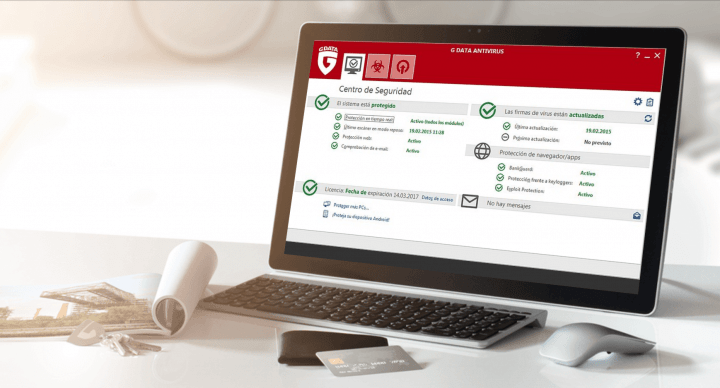برنامههای امنیت اینترنتی این روزها به واسطه مشکلات متعددی که سایتها به بار آوردهاند و البته ممنوعیتهایی که والدین برای استفاده فرزندانشان ایجاد میکنند، ابزارهایی مهم بر روی دستگاه به حساب میآیند.برنامه G Data Internet Security از جمله بهترینهای این دسته است که قصد معرفی آن را داریم. این برنامه بخشهای زیادی از نیازهای شما از جمله امنیت اینترنتی، جلوگیری از ورود به برخی سایتها، سیستم پشتیبانگیری و بسیاری از گزینههای دیگر را دارد ، اگر چه همه به یک اندازه خوب نیستند، اما مجموعهای بسیار عالی را پدید آوردهاند.
پنجره اصلی
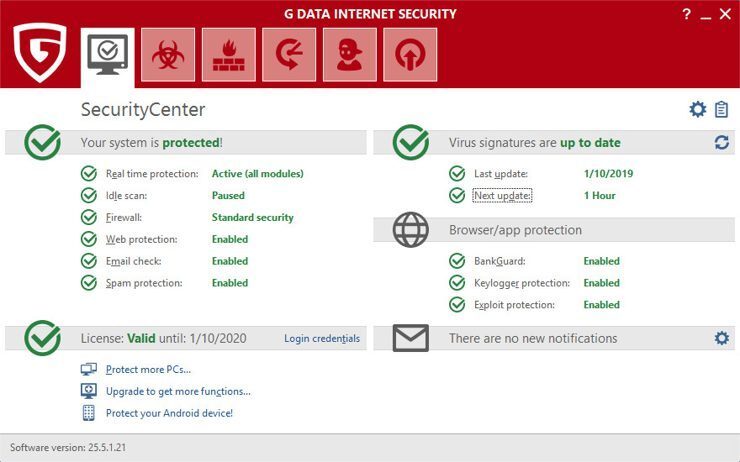
اگر قبلا از آنتیویروس G Data استفاده کرده باشید، میبینید که پنجره اصلی این برنامه کاملا شبیه به همان برنامه است با این تفاوت که نوار ابزاری با آیکونهای مختلف برای دیگر تنظیمات اپلیکیشن در نظر گرفته شده است. تنظیماتی از قبیل فایروال، کنترل والدین، پشتیبانگیری و … .
تنظیمات فایروال
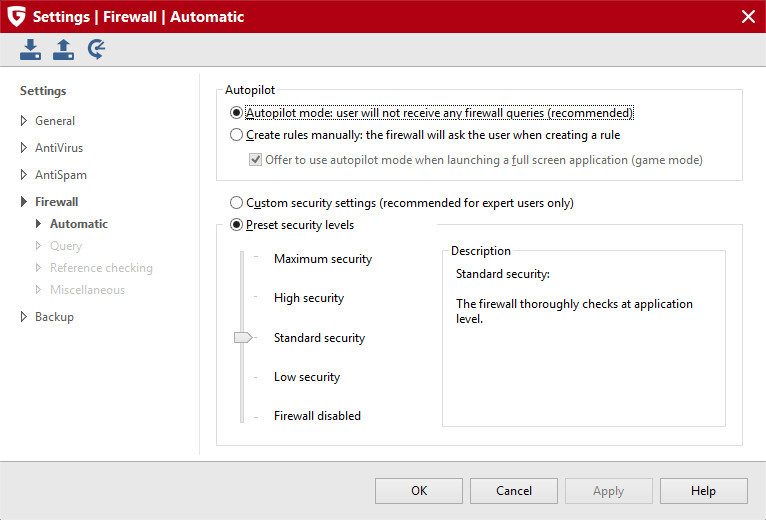
درست شبیه به چیزی که در سیستم عامل ویندوز میبینید، با بالا بردن سطح امنیتی این بخش، تنظیمات به صورت خودکار تعییر میکند و به این ترتیب برخی سایتها دیگر اجازهی لود شدن پیدا نمیکنند. اگر کاربر حرفهای هستید، میتوانید از بخش تنظیمات دستی، هر چیزی را درست به آن صورت که میخواهید تنظیم کنید، در غیر این صورت به تنظیمات خودکار برنامه اعتماد کنید.
Application Radar
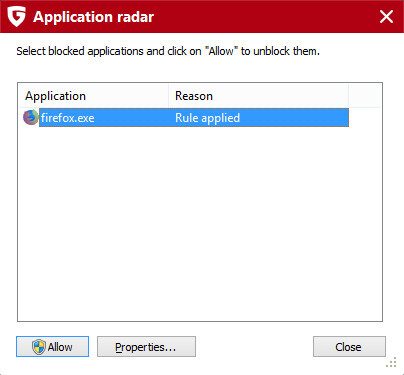
همانطور که از اسمش پیداست، این بخش برنامههایی که دسترسی آنها را به شبکه بستهاید را نمایش میدهد. اگر اشتباها در زمان اولین اتصال، برنامهای را مسدود کردهاید، از این طریق میتوانید دوباره آن را راهاندازی کنید.
پشتیبان گیری
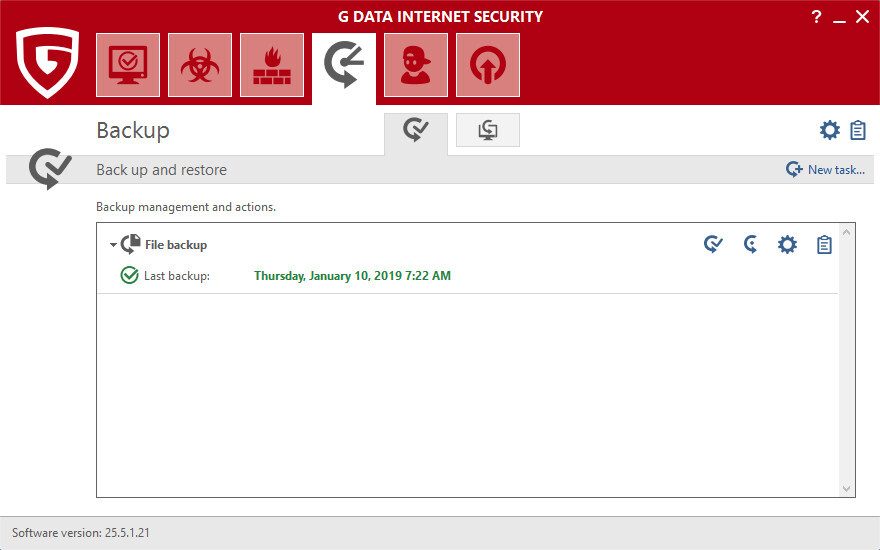
این برنامه امکان بسیار خوبی برای پشتیبان گیری از تمام سیستم شما را دارد، اما تنها میتوانید این پشتیبان گیری را بر روی دراپ باکس یا گوگل درایو انجام دهید که ایراد بسیار بزرگتری است. البته اگر برنامه را به نسخه گرانتر G Data Total Security ارتقا دهید، امکانات بیشتری در این زمینه گیرتان خواهد آمد. در هر صورت اگر خواستید از این بخش استفاده کنید، حتما گزینههای مربوط به پشتیبان گیری را نگاه کنید تا چیزهایی که نمیخواهید، بیخود ذخیره نشوند.
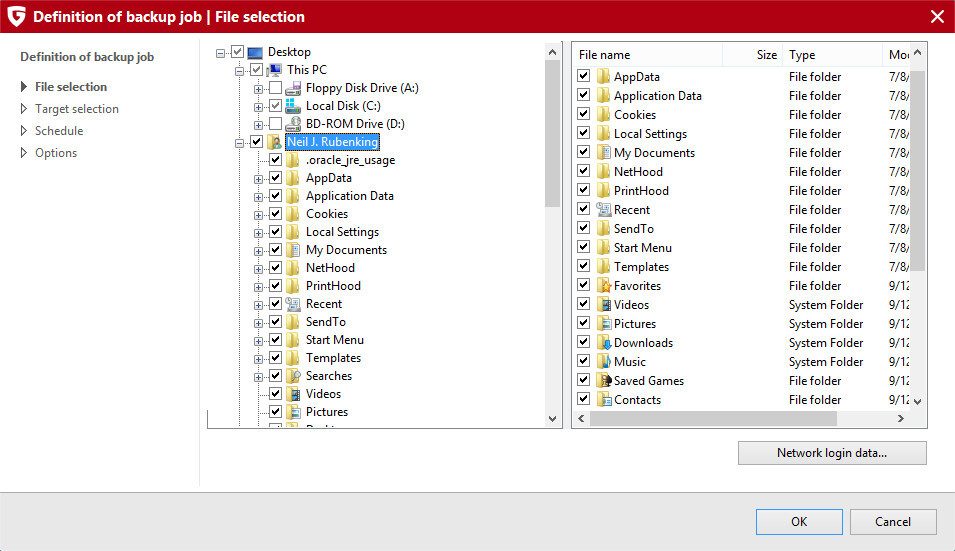
سیستم پشیبانگیری نیز میتواند به صورت روزانه، هفتگی و ماهانه بوده یا اینکه به صورت دستی آن را انجام دهید. میتوانید گزینهی آپلود فایلهای تغییر کرده را نیز بزنید تا هر بار تمامی اطلاعات شما از اول بارگذاری نشوند. در نهایت از همین بخش نیز میتوانید نسخه پشتیبان گیری شده را بازآوری کنید.
فیلترینگ محتوا
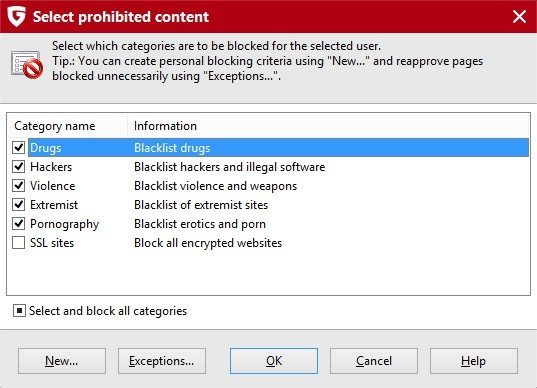
یکی از بخشهای بسیار پرکاربرد برنامه این بخش است که شما میتوانید از طریق وارد کردن کلمات مختلف، آدرسهای سایتهایی که همچنین کلیدواژههایی در آدرس خود دارند را مسدود کنید. التبه سایتهای امن دارای گواهی SSL این امکان را ندارند و اگر بخواهید این سایتها را فیلتر کنید، کلیهی سایتهایی که از این سیستم استفاده میکنند، مسدود خواهند شد.
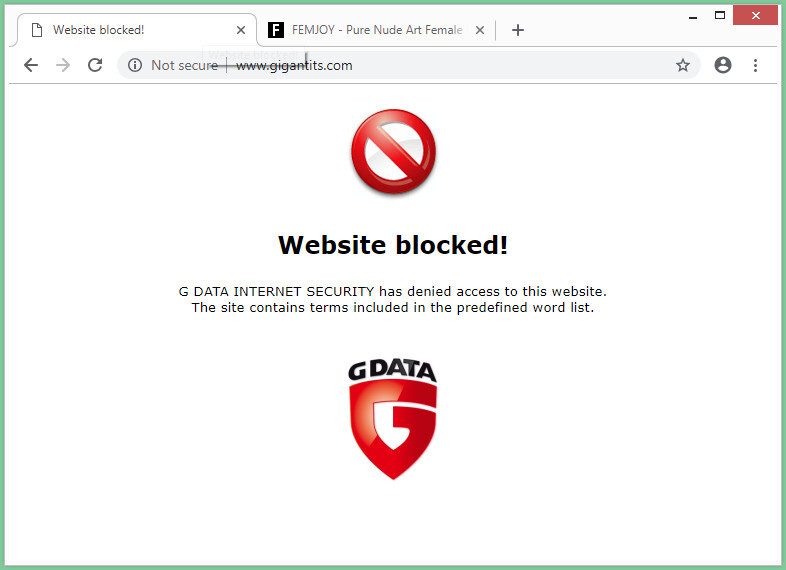
البته شما به راحتی میتوانید سایتهای تکی، کلیدواژههایی که در سایتهای مختلف استفاده شدهاند و روشهای مختلف را برای فیلتر کردن آدرسهای مختلف بر روی دستگاه به کار ببندید.
برنامهریزی برای استفاده
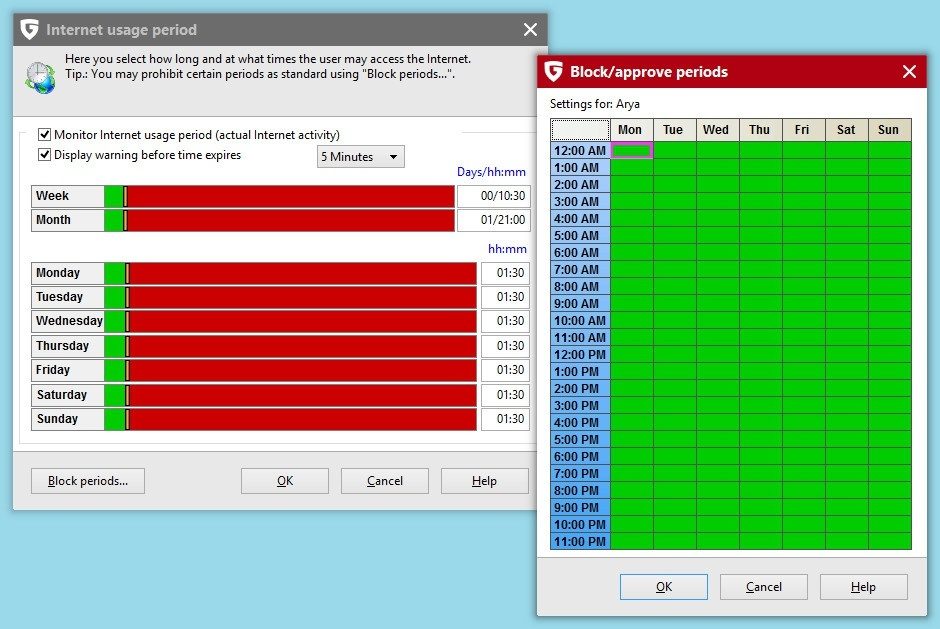
در این بخش شما میتوانید یک برنامه ریزی منظم روزانه، هفتگی یا ماهانه برای استفاده از اینترنت یا دستگاه یا هر دو تعیین کنید.
از بین برنده فایلها
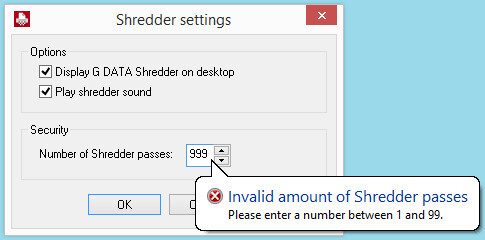
File Shredder یکی از ابزارهای بسیار خوب این برنامه است که به شما این امکان را میدهد، فایلهای حساس خود را به شکلی پاک کنید که به هیچ وجه راه برگشتی برایشان نباشد. برای این کار در بخش Number of Shredder passes کافی است عدد ۷ را وارد کنید، اما عددهای بالاتر خیال شما را راحتتر خواهند کرد.